Kako popraviti treptanje ekrana Google Chromea u Windowsu

Saznajte kako riješiti uobičajeni problem treptanja ekrana u Google Chrome web pregledniku.
Google Sigurno pregledavanje je usluga koja programerima i preglednicima omogućuje provjeru sadrži li URL zlonamjerni softver ili sadržaj za krađu identiteta. Usluga se oslanja na popis URL-ova koji se redovito ažuriraju na temelju podataka prikupljenih od korisnika.
Popis preglednika koji se oslanjaju na Googleovu uslugu sigurnog pregledavanja uključuje Chrome, Safari, Vivaldi, Firefox i GNOME Web. Kao što vidite, Google Chrome nije jedini preglednik koji koristi tu uslugu.
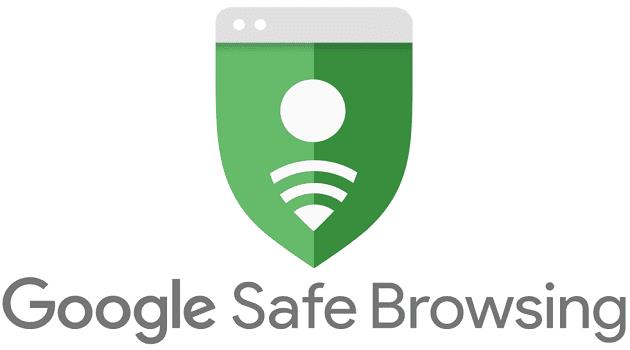
Za korištenje Sigurnog pregledavanja, Chrome sprema niz obaveznih kolačića na vaš stroj. Svaki put kada posjetite web-mjesto, Save Browsing uspoređuje taj URL s popisom URL-ova iz svoje baze podataka. Ako se pronađu podudaranja, dobit ćete upozorenje. Vrsta upozorenja koje primate ovisi o otkrivenoj prijetnji: zlonamjerni softver, potencijalno nesigurne skripte, skripte za krađu identiteta i druge prijetnje.
Na Androidu i iOS-u
Pokrenite Chrome i dodirnite Više (tri točke).
Zatim odaberite Postavke → Privatnost i sigurnost .
Dodirnite Sigurno pregledavanje i omogućite opciju.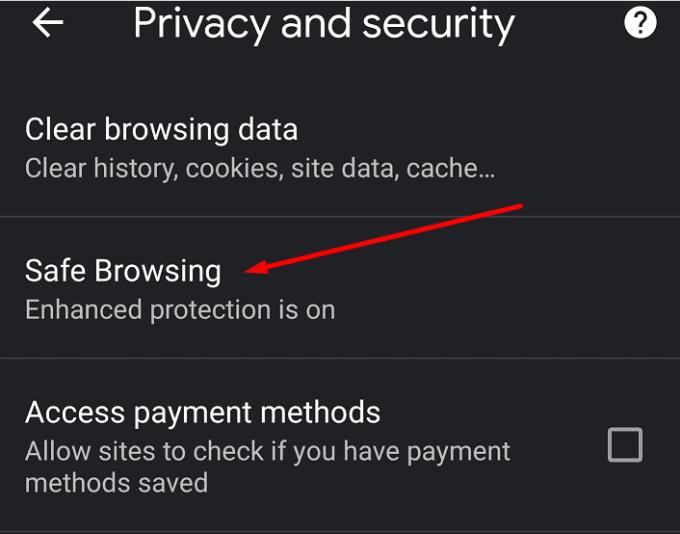
Na PC-u
Pokrenite Chrome i kliknite Više (tri točke pored slike vašeg računa).
Zatim idite na Postavke .
Odaberite Privatnost i sigurnost , a zatim Sigurnost .
Nakon toga odaberite razinu zaštite Sigurnog pregledavanja koju želite koristiti.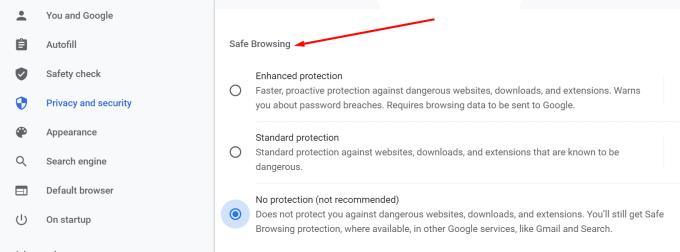
Osvježite preglednik da biste primijenili promjene.
Dostupne su tri razine zaštite. Svaka razina donosi svoje specifične sigurnosne značajke. Naravno, ako ne želite riskirati, omogućite poboljšanu zaštitu.
Ova razina nudi proaktivnu zaštitu od zlonamjernih web-mjesta. Drugim riječima, Chrome će spriječiti prijetnje u korijenu. Ili kako Google kaže:
Predviđa i upozorava vas na opasne događaje prije nego što se dogode.
Primit ćete upozorenja o potencijalno nesigurnim web-stranicama, datotekama za preuzimanje i proširenjima. Također ćete primati upozorenja o kršenju lozinke.
Ako omogućite ovu opciju, imajte na umu da će Chrome poslati vaše podatke o pregledavanju Googleu. Kao što Google objašnjava:
Šalje URL-ove Sigurnom pregledavanju da ih provjeri. Također šalje mali uzorak stranica, preuzimanja, aktivnosti proširenja i informacija o sustavu za pomoć u otkrivanju novih prijetnji. Privremeno povezuje ove podatke s vašim Google računom kada ste prijavljeni kako bi vas zaštitio u svim Googleovim aplikacijama.
Ako želite saznati više o poboljšanoj zaštiti sigurnog pregledavanja u Chromeu, pogledajte ovaj Google post na blogu .
Ova opcija vas upozorava na sve web-stranice, preuzimanja i proširenja za koje je potvrđeno da su opasni.
URL-ovi se analiziraju i uspoređuju s najnovijom kopijom popisa Sigurnog pregledavanja pohranjenom lokalno na vašem sustavu. Dakle, za sada nema izravne veze s poslužiteljima Sigurnog pregledavanja. Ali ako web-mjesto pokušava ubaciti zlonamjerni softver u vaše računalo ili ukrasti vaše vjerodajnice , Chrome će taj URL poslati na poslužitelje Sigurnog pregledavanja.
Možete omogućiti niz dodatnih opcija, uključujući upozorenja o kršenju lozinke.
Označavanjem ove opcije u osnovi isključujete Sigurno pregledavanje. Vaše računalo neće biti zaštićeno od zlonamjernih web-mjesta. A Chrome vas neće upozoriti ni na kakve cyber prijetnje.
Ne preporučujemo onemogućavanje Sigurnog pregledavanja. Ako ste zabrinuti da se vaši podaci o pregledavanju šalju Googleu, možete omogućiti Standardnu zaštitu.
Google također održava Safe Browsing Lookup API. Programeri mogu koristiti ovaj sigurnosni protokol za provjeru URL-ova u odnosu na Googleove popise nesigurnih web-stranica. Ako je URL označen kao web-mjesto za krađu identiteta i obmanjivanje ili kao web-stranica na kojoj se nalazi zlonamjerni softver, API će vratiti nesiguran rezultat.
Mnogi korisnici izrazili su zabrinutost za privatnost u vezi s Lookup API-jem. To je zato što protokol ne hashira URL-ove koji se analiziraju. Kao rezultat toga, poslužitelj zna koje su URL-ove analizirali korisnici API-ja.
S druge strane, ako ste redoviti korisnik preglednika, nema razloga za brigu. Chrome koristi API za ažuriranje sigurnog pregledavanja. Ovaj alat preuzima šifrirani popis URL-ova (32-bitni hash prefiksi) na vaše računalo. Dakle, kada vaš preglednik provjerava URL, poslužitelj ne zna koja se web stranica analizira.
Nadalje, kada Chrome pošalje zahtjev za provjeru Googleu, on šalje samo prva 32 bita SHA-256 hasha tog URL-a. Google ne može odrediti potpuni URL samo na temelju djelomičnog otiska prsta URL-a .
Ako želite saznati više o API-ju Sigurnog pregledavanja, pogledajte ovu stranicu podrške od Google Developersa.
⇒ Zabavne činjenice :
Saznajte kako riješiti uobičajeni problem treptanja ekrana u Google Chrome web pregledniku.
Saznajte kako se nositi s greškom “Aw, Snap!” u Chromeu, s popisom učinkovitih metoda za rješavanje problema i pristupanje stranicama koje želite.
Web preglednik Google Chrome pruža način za promjenu fontova koji koristi. Saznajte kako postaviti font na onaj koji želite.
Održavajte predmemoriju očišćenom u vašem Google Chrome web pregledniku slijedeći ove korake.
Imate Amazon Fire i želite ga instalirati Google Chrome? Saznajte kako instalirati Google Chrome putem APK datoteke na Kindle uređajima.
Promijenite zadanu temu Google Chromea i dajte pregledniku novi izgled slijedeći ove korake prilagođene početnicima.
S toliko online opasnosti, saznajte kako riješiti problem kada se pojavi poruka "Vaša veza nije privatna" u Google Chromeu. Slijedite ove provjerene korake.
Kako izbrisati lozinke pohranjene u web pregledniku Google Chrome.
Ako vas pogreška status_breakpoint u Chromeu sprječava u korištenju preglednika, upotrijebite ove metode za rješavanje problema da biste je riješili.
Spriječite prikazivanje dosadnih obavijesti u web-preglednicima Edge, Chrome, Opera i Firefox.
Naučite dva načina na koja možete brzo ponovno pokrenuti web-preglednik Google Chrome.
Pogreška Google Chrome 400 je pogreška klijenta koja se javlja zbog netočnih zahtjeva, nevažeće sintakse ili problema s usmjeravanjem.
Ako ste dobili upozorenje o kritičnoj pogrešci Google Chromea, pravilo broj jedan je da NE kontaktirate lažnu podršku jer to nije ništa drugo do prevara.
Kako vratiti Google Chrome traku oznaka ako nestane.
Naučite kako izvesti i prenijeti svoje spremljene zaporke u web-preglednik Google Chrome uz ovaj vodič.
Ako je Chromeov alat za čišćenje prestao raditi dok je tražio štetni softver, izbrišite predmemoriju i kolačiće te ponovno instalirajte preglednik.
Detaljan vodič koji vam pokazuje kako omogućiti ili onemogućiti JavaScript u web-pregledniku Google Chrome.
Ako 1Password ne uspije potvrditi potpis koda Chromesa, izbrišite predmemoriju preglednika i onemogućite sva proširenja preglednika, osim 1Password.
Promijenite jezik koji se koristi u web-pregledniku Google Chrome.
Vaš web preglednik jedna je od vaših najčešće korištenih aplikacija, stoga je važno odabrati onu koja vam najbolje odgovara. U ovom članku dobro prođite kroz neke od
Uklonite pohranjene informacije iz Firefox autofill slijedeći brze i jednostavne korake za Windows i Android uređaje.
Saznajte kako označiti ili označiti određeni tekst u vašim Google Dokumentima pomoću ovih koraka za vaše računalo, pametni telefon ili tablet.
Za rješavanje problema sa zastoju videa na Windows 11, ažurirajte grafički upravljač na najnoviju verziju i onemogućite hardversku akceleraciju.
Pitate se kako prenijeti datoteke s Windowsa na iPhone ili iPad? Ovaj vodič s korak-po-korak uputama pomaže vam da to lako postignete.
Pokretanje programa visokog intenziteta na vašem Chromebooku koristi mnogo CPU snage, što posljedično iscrpljuje vašu bateriju.
Očistite povijest preuzimanja aplikacija na Google Play kako biste dobili novi početak. Evo koraka koje je lako slijediti za početnike.
Saznajte koliko je lako dodati riječ ili drugi jezik za provjeru pravopisa u Firefoxu. Također saznajte kako možete isključiti provjeru pravopisa za preglednik.
Samsung Galaxy Z Fold 5 je jedan od najzanimljivijih uređaja svog vremena u 2023. godini. Svojim širokim preklopnim ekranom od 7.6 inča, uz dodatni prednji ekran od 6.2 inča, Z Fold 5 pruža dojam da držite i upravljate budućnošću.
Pogledajte koje korake trebate slijediti kako biste brzo isključili Google Asistenta i dobili malo mira. Osjećajte se manje nadziranima i onemogućite Google Asistenta.
Mnoge vijesti spominju "mračni web", ali vrlo malo njih zapravo raspravlja o tome kako mu pristupiti. Ovo je uglavnom zato što mnoge web stranice tamo sadrže ilegalan sadržaj.



























